我在Tkinter中遇到了一个问题,无法更改按钮的字体大小。当我尝试更改时,按钮的大小也会根据文本的大小而扩展/收缩。有没有一种方法可以在固定按钮大小的情况下改变文本大小?
我在设计井字棋应用程序时遇到了这个问题,但为了节省您的麻烦,这里是一个非常简单的示例来说明这个问题:
我在设计井字棋应用程序时遇到了这个问题,但为了节省您的麻烦,这里是一个非常简单的示例来说明这个问题:
import Tkinter as tk
MyWindow = tk.Tk()
MyWindow.geometry("500x550")
button = tk.Button(MyWindow,text="Hello!",width=17,height=10,font=('Helvetica', '20'))
button.grid(row=1, column=1)
MyWindow.mainloop()
这里最重要的部分是font=('Helvetica', '15'),具体来说,是数字15。如果你更改该数字并重新运行此代码,则不仅文本变得更大/更小,按钮也会随之调整大小!我该怎么解决这个问题呢?
这可能是一个非常简单的问题。我刚开始使用Tkinter。提前感谢任何给予帮助的人!
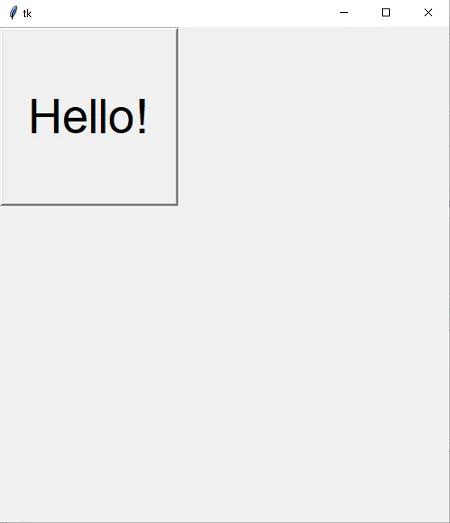
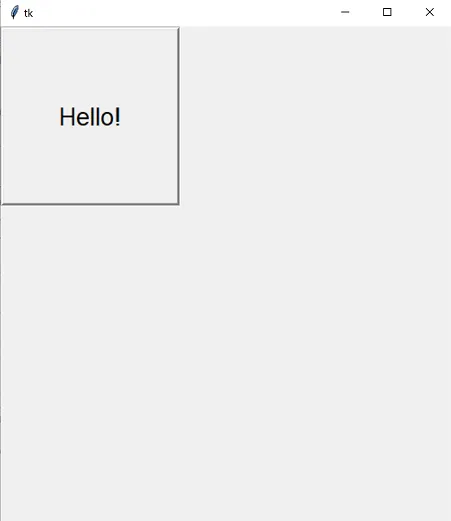
Button构造函数调用中的height=10。这是指按钮应该有多少行文本高度(而不是像素高度),这取决于所使用字体的字符高度。 - martineau